iPhoneで撮影した写真や映像、開いた細かい資料は、やっぱり大画面で確認したい……そんな時はiPhoneをセカンドモニターやApple TV、対応するスマートテレビのディスプレイに接続するのがおすすめです。
簡単な接続設定でP C作業がはかどるだけでなく、動画視聴、アプリゲームも大画面で楽しめます。今回はiPhoneをディスプレイに接続する方法をご紹介します。
目次
iPhoneをディスプレイに接続する方法
iPhoneをディスプレイに接続するのはとても簡単。今回は3通りの接続方法をご紹介します。

iPhoneをディスプレイに接続する方法①AirPlayを使う
iPhoneに標準搭載されているAirPlay機能を使用することで、iPhoneで選択した映画やゲームなどのコンテンをAppleTVやAirPlay対応のスマートテレビのディスプレイに接続することができます。
iPhoneの AirPlay機能を使ってディスプレイに接続する手順
1.iPhoneをApple TVやAirPlay対応スマートテレビなどの接続したい機器と同じ Wi-Fiネットワークに接続します
2.iPhone上でストリーミングしたいビデオコンテンツを選択します
3.ビデオコンテンツの画面右下にあるAirPlayアイコンをタップします
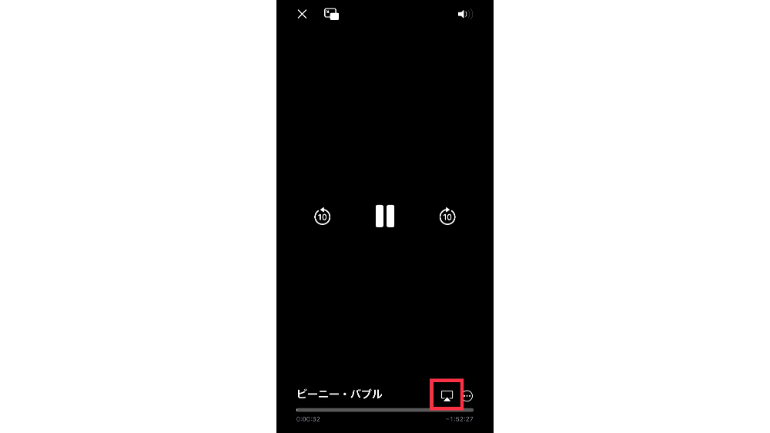
一部のアプリでは、別のボタンをタップしなければならない場合もあります。写真アプリを例に取った場合、「共有」からAirPlayアイコンをタップします。
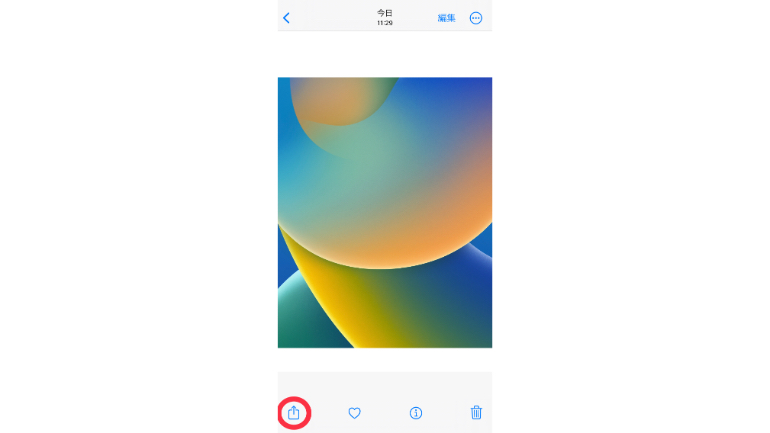
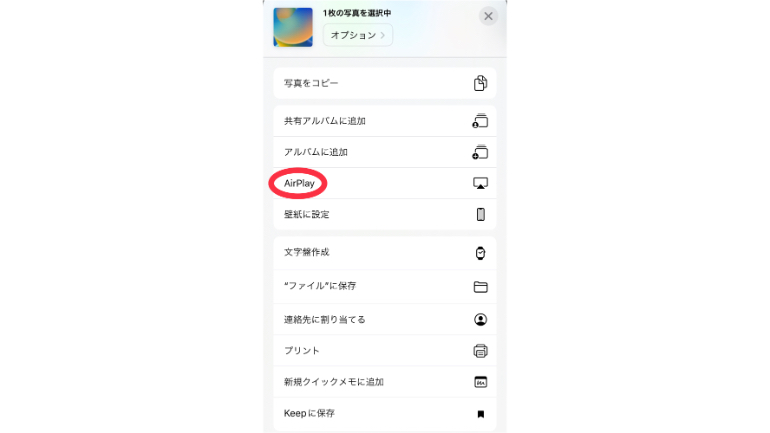
(写真アプリでの操作方法)
4.AirPlayのリストから接続したい機器を選択すると、ディスプレイ接続が行われます
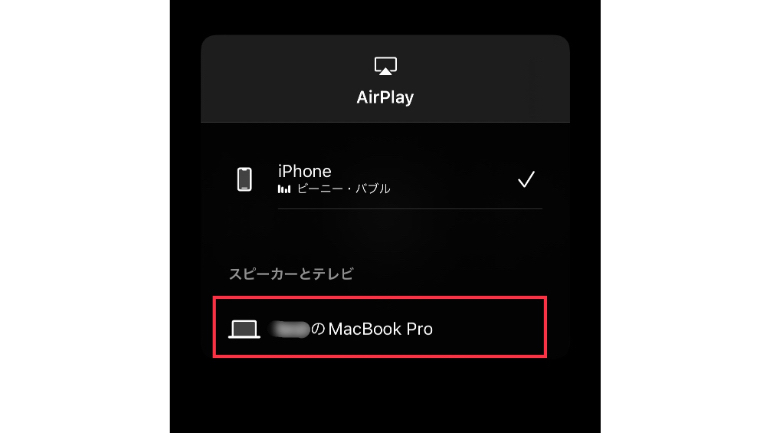
Air Playでの視聴を停止するには、「AirPlay」アイコンをタップして、iPhoneでの再生に切り替えます。
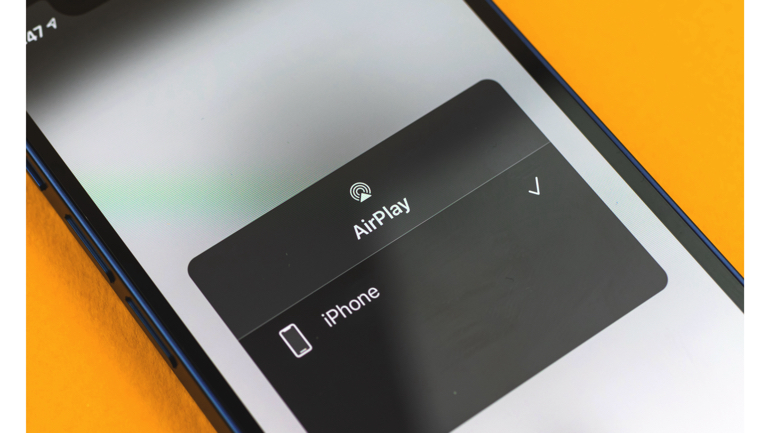
iPhoneをディスプレイに接続する方法②画面ミラーリングを使う
iPhoneに標準搭載されている画面ミラーリング機能を使用することでiPhoneで選択した映画やゲームなどのコンテンを、AppleTVやAirPlay対応スマートテレビのディスプレイに接続することができます。
画面ミラーリング機能を使ってiPhoneをディスプレイに接続する手順
1.iPhoneをApple TVやAirPlay対応スマートテレビなどの接続したい機器と同じ Wi-Fiネットワークに接続します
2.コントロールセンターを開きます
・iPhoneX以降の場合:画面の右上隅から下にスワイプします
・iPhone8以前またはiOS11以前の場合:画面の下から上にスワイプします
3.画面ミラーリングをタップします
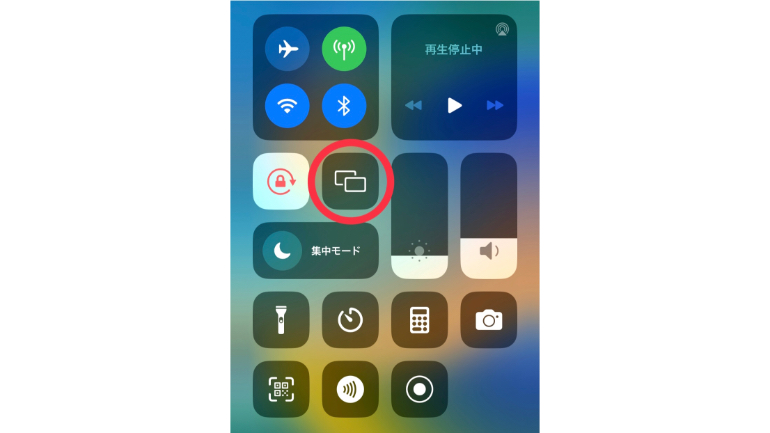
4.画面ミラーリングのリストから、接続したい機器を選択します
5.AirPlayのパスコードが接続先のディスプレイに表示された場合、そのパスコードをiPhoneに入力します
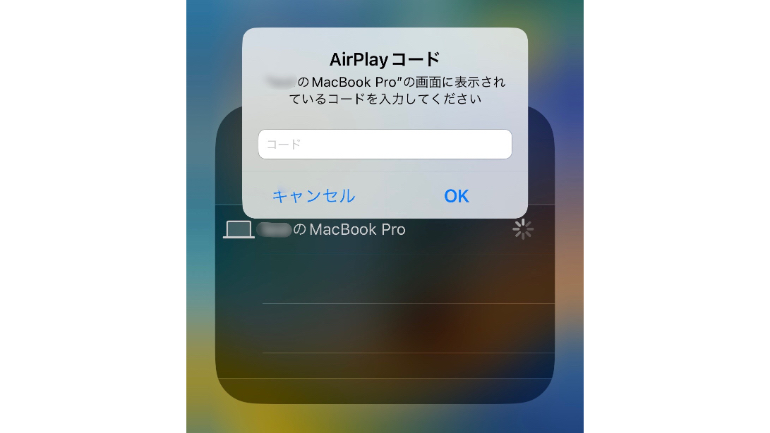
画面ミラーリングを停止するには、再度コントロールセンターを開いて、「画面ミラーリング」>「ミラーリングを停止」をタップします。
iPhoneをディスプレイに接続する方法③有線接続を行う
iPhoneはケーブルまたはLightningアダプタを使って、コンピュータモニタ、テレビ、プロジェクターなどに接続できます。
ケーブルを使ってiPhoneをディスプレイに接続する手順

1.Lightning Digital AVアダプタまたはLightning-VGAアダプタを、iPhoneの充電ポートに接続します


(上:Lightning – Digital AVアダプタ、下:Lightning – VGAアダプタ)
2.HDMIまたはVGAケーブルをアダプタに接続します
3.HDMIまたはVGAケーブルの反対側をコンピュータモニタ、テレビ、プロジェクタなどに接続します
4.接続先機器の必要に応じて、ビデオの入力を切り替えします
Apple TVやAirPlay対応のスマートテレビの特徴と購入方法
AirPlayや画面ミラーリングでの無線接続が可能なApple TV、Air Play対応のスマートテレビの特徴と購入方法をご紹介します。
AppleTVとは?

Apple TVとはテレビに接続して使用するセットトップボックスの一種です。このデバイスを使用することで、ネットワークを経由して映画やゲームといったiPhone上のコンテンツを楽しむことができます。
Apple TVはAppleストアや家電量販店、大手ECショップなどで取り扱っています。Apple TVを使用するには、インターネット回線のほかHDMIケーブル、HDMIポートを搭載したテレビやディスプレイが必要です。
【参考】Apple TVを初期設定する
AirPlay対応のスマートテレビとは?

スマートテレビとは、簡単に言うと「インターネット接続が可能なテレビ」を指します。AirPlay対応のスマートテレビは、家電量販店や大手ECショップなどで取り扱っています。
近年ではソニー、東芝、L G、ハイセンスなどのメーカーがスマートテレビを販売しています。その中から「AirPlay」「AirPlay2」対応のモデルを選びましょう。
iPhoneアプリを車のディスプレイに表示できる「ディスプレイオーディオ」とは?
ディスプレイオーディオが搭載されている車にiPhoneを接続することで、MAPアプリや音楽アプリなど普段使っているアプリを車内ディスプレイに表示させて操作できます。

トヨタ、日産、ホンダ、続々搭載中! iPhoneを接続できるディスプレイオーディを使用するには?
「Apple CarPlay」というアプリを使用することで、ディスプレイオーディオをはじめとするApple CarPlay対応ナビを搭載している車両にiPhoneを接続することができます。
普段使っているiPhoneのアプリが車内ディスプレイで快適に使用できるほか、Siriの音声コントロールにも対応しているためハンズフリーでの操作も可能です。
詳しい利用方法や対応車種は以下をご覧ください
【参考】トヨタ|ディスプレイオーディオ
【参考】日産|9インチ ディスプレイオーディオ
【参考】ホンダ|Apple CarPlayを使う
iPhoneをディスプレイに接続して快適に使おう
iPhoneをセカンドモニターやApple TV、対応するスマートテレビのディスプレイに接続する方法は無線と有線の二通りありました。特に無線接続はとても便利です。作業環境を整えたり趣味の時間を快適に過ごすためにもぜひ試してみてはいかがでしょうか。
※データは2023年8月中旬時点での編集部調べ。
※情報は万全を期していますが、その内容の完全性・正確性を保証するものではありません。
※製品のご利用はあくまで自己責任にてお願いします。
文/サヨサモコ















 DIME MAGAZINE
DIME MAGAZINE













